Unity:Humble Bundle($1,039のアセットが$15で超お買い得!)
目次
お知らせ
本セールはすでに終了いたしました。
現在開催中のセールは「 Humble Bundle 大人気ローポリ特集($391が$25、POLYGON、Unity+Unreal Engine両対応) 」になります。
その他 新着・値下げ・リアルタイムセール情報
おすすめアセット等ありますので、ぜひ以下リンクから活用してください。
アセット最新情報
ジャンル別おすすめアセット
- Unity受賞一覧
- 人気のアセット一覧
- Unityでおすすめアセット集(2020/01更新)
- Unity:初心者におすすめの無料アセット12選
- Unityのおすすめアセット 5選(カメラ編)
- Unityのおすすめアセット 4選(アニメーション編)
- Unityのおすすめアセット 4選(データ編)
- Unityのおすすめアセット 4選(AI編)
- Unityのおすすめアセット 3選(ポストエフェクト編)
- Unityのおすすめアセット 7選(AR・VR・MR編)
- Unityのおすすめアセット 5選(ネットワーク編)
- Unityのおすすめアセット 5選(シェーダー編)
- Unityのおすすめアセット 6選(レンダリング編)
- Unityのおすすめアセット 7選(UI・GUI編)
- Unityのおすすめアセット 4選(スクリプティング)
- Unityのおすすめアセット 5選(モバイルネイティブ機能)
- Unityのおすすめアセット 7選(モデリング)
- Unityのおすすめアセット 4選(エディタ拡張)
- Unityのおすすめアセット 50選 ゲームジャム(GameJam) ハッカソン(Hackathon)
- 人気のモデル(キャラクター)
はじめに

こんにちは、のんびりエンジニアのたっつーです。
Twitter(@kingyo222)で Unity情報 を発信しているのでよければフォローしてください!
さて今回はツイッターなどで話題になっている、超お買い得にアセットが購入できる。Humble Bundle「Unity 2019」をご紹介させていただきます。
Twitterの反応
$1,039のアセットが $15 で購入できるとの事で、
なんと超特価の98% OFF !!
これはやばいですね。
Humble Unity Bundle 2019やばすぎでは…?
— Charlotte@あうりん (@charlotte_neko) September 25, 2019
アセット沼が捗ります…
Humble Unity Bundle 2019、「いやいや僕にはいらんなー」と思って開いたら思ったより破格すぎて買ってしも―た。後悔は後でする
— 手倉テイミ/でぃぐらてぃーむ?????? (@diglateam3) September 25, 2019
そしてDynamic Boneがダブった上にプレゼントできる人もいなくて詰んでる(
セールの紹介
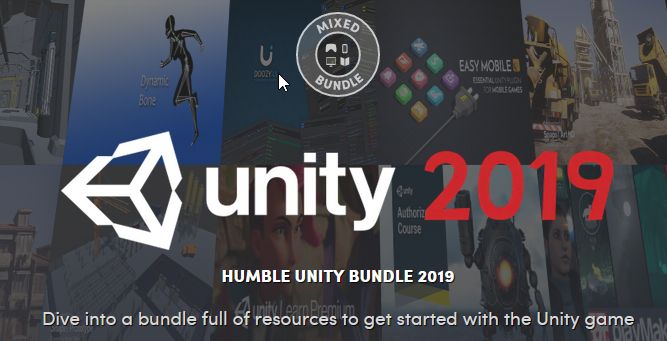
Hunble Bundleとは?
つまりは、ここで寄付を行うと各チャリティー団体に寄付されて、そのお礼としてアセットが貰えるシステムになります。
Humble Bundle(ハンブルバンドル)とは、PCゲームやモバイルゲーム、電子書籍や音楽といったデジタルコンテンツのダウンロード販売サイトおよび企業である。 Pay what you want(支払いたい分だけ支払う)方式によるバンドル販売を特徴とし、販売で得られた収益はゲーム開発者だけでなく複数のチャリティー団体に寄付される。
https://ja.wikipedia.org/wiki/Humble_Bundle
セールの概要
期間 ~2019/10/16 3:00
購入方法
Hunble Bundle(購入サイト)で寄付後に、「バウチャーコード」が発行されるのでそのコードをUnityに登録するとアセットが使えるようになる。
$1,039のアセットが$15で超お買い得!
Unity公式イベントなので安心して購入できます。
対象アセット
寄付の金額により、貰えるアセットが変わってきます。
ここではいくらの寄付で何が貰えるのかをお伝えします。
$1 ~ 寄付
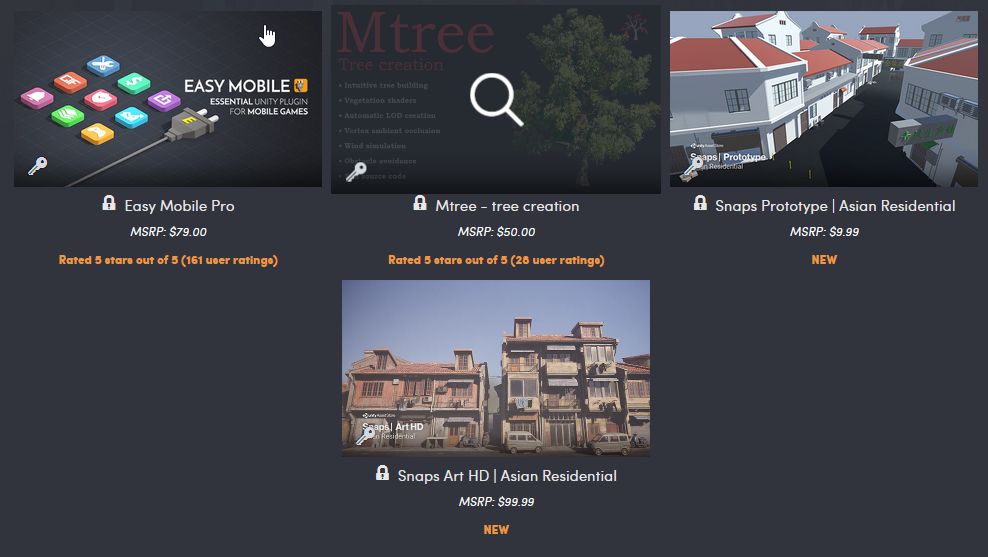
- Easy Mobile Pro
- Mtree – tree creation
- Snaps Prototype | Asian Residential
- Snaps Art HD | Asian Residential
$14.49 ~ 寄付
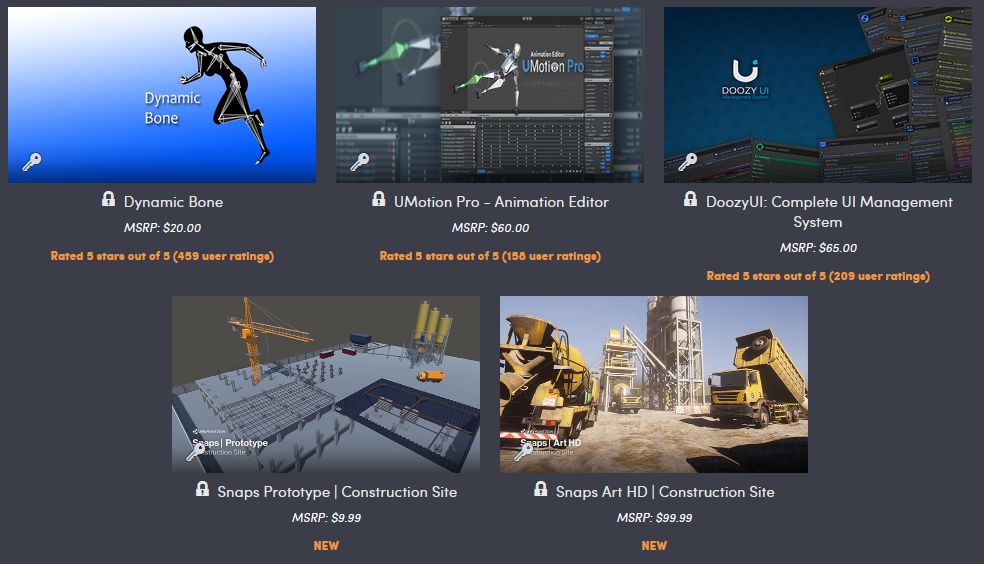
- Dynamic Bone
- UMotion Pro – Animation Editor
- DoozyUI: Complete UI Management System
- Snaps Prototype | Construction Site
- Snaps Art HD | Construction Site
$15 ~ 寄付
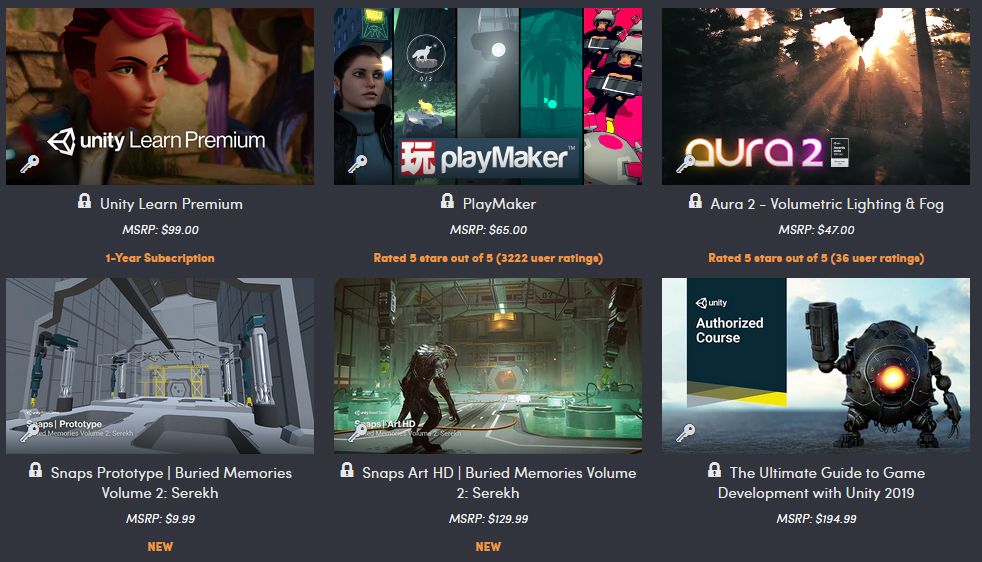
- 「Unity Learn Premium」
Unity公式学習コード(1年間サブスクリプション) - Playmaker
- Aura 2 – Volumetric Lighting & Fog
- Snaps Prototype | Buried Memories Volume 2: Serekh
- Snaps Prototype | Buried Memories Volume 2: Serekh
- 「 The Ultimate Guide to Game Development with Unity 2019 」
2019年版のUnityゲーム開発の完全ガイド
注目のアセット
中でも注目なのは、以下の4つだと思います。
Dynamic Bone
人型モデルの 揺れ物 (髪の毛、服など)を簡単に揺らすことができる定番アセット!
揺れ物を実現できるだけで2D・3Dの表現力が格段にアップするのでかなりおすすめです。
UMotion Pro – Animation Editor
初心者でも簡単にアニメーションを付ける事ができるアセットで、モーション作成、編集アセットとして人気。
日本では、「Very Animation」「UMotin Pro」がアニメーションの作成・編集ツールの2種類のうちの1つ。
Playmaker
「プログラミングしないでゲームを作れる」そんな夢のようなアセットがこれ、超人気アセットです。
PlayMakerは、 状態繊維の追加・編集・可視化するためのツール です。
開発しているシステム・ゲームの規模が大きくなると、状態の管理がどんどん複雑になっていきます。これを見える化してシンプルにできます。
Aura 2 – Volumetric Lighting & Fog
初心者でも簡単にライトでハイクオリティの効果が付けれます。
濃い霧に差し込む太陽光の表現や、ライブ会場のスポットライト、廃墟の雰囲気など、空気中に漂う微粒子をリアルにシミュレートして美しい景色を作り出す。
購入手順
こちらのページにアクセスしてください。
画面上部に、「GET THE BUNDLE」を選択してください。
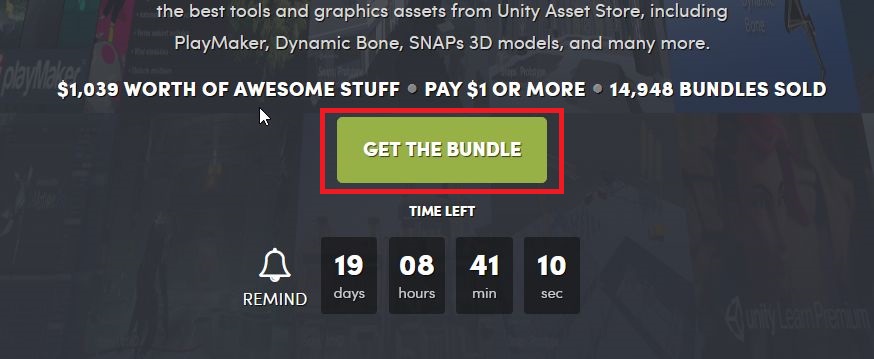
次に、購入カートが表示されるので、「$15」を選択しましょう。
※お金の使い道で「fastsystem」を選択いただければ私への寄付になります。
支払い方法は4種類ありますので、自分の都合に沿って選択してください。
私はクレジットカードでの購入手順になります。
- ALIPAY(アリペイ)
- PayPal
- Pay with card(クレジットカード)
- Pay with Amazon(アマゾンアカウント)
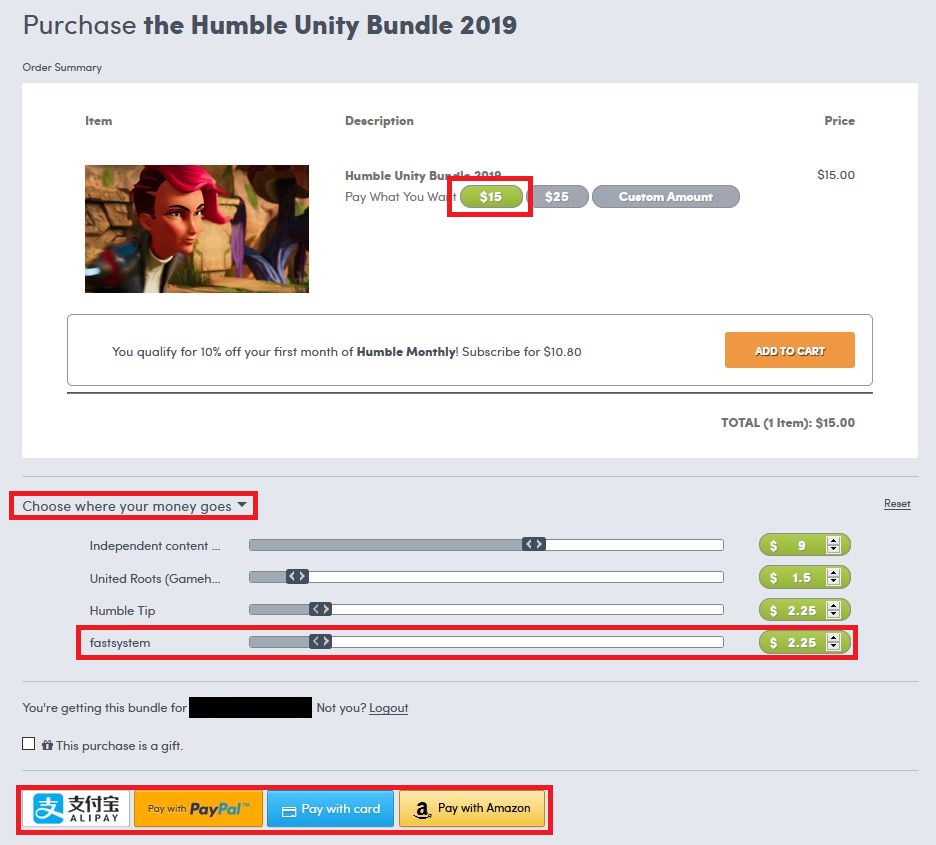
クレジットカードの購入画面です、カードの情報、請求書の住所などを入力したら「$15.00支払う」ボタンを選択してください。
※このボタン押下で実際の決済処理が行われますので慎重。
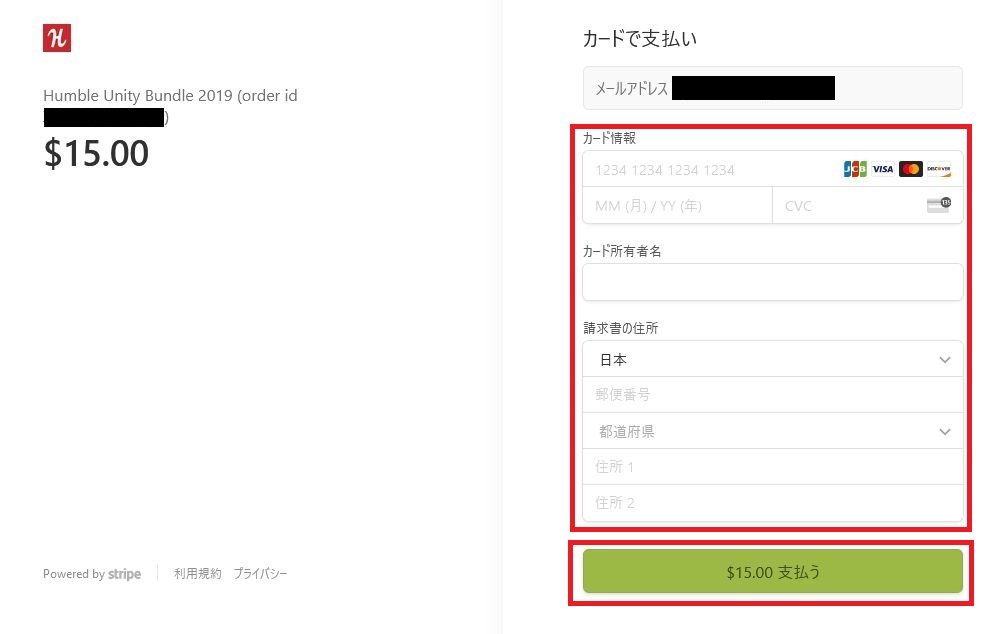
以上で購入完了になります。
「GET YOUR CONTENT」ボタンを押下すると、実際に「バウチャーコード」が取得でき、Unityで対象アセットの登録が行えます。
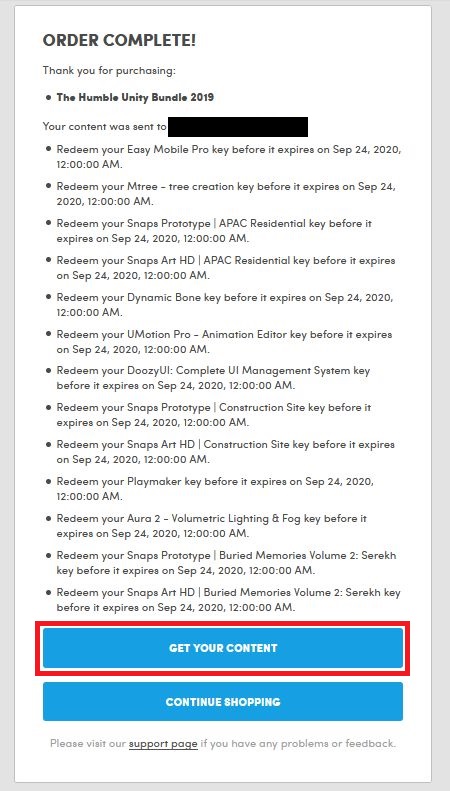
こちらの画面が表示されるので、「 Reveal your DoozyUI key 」を選択すると、Unityで取り込み可能な、バウチャーコードが取得できます。
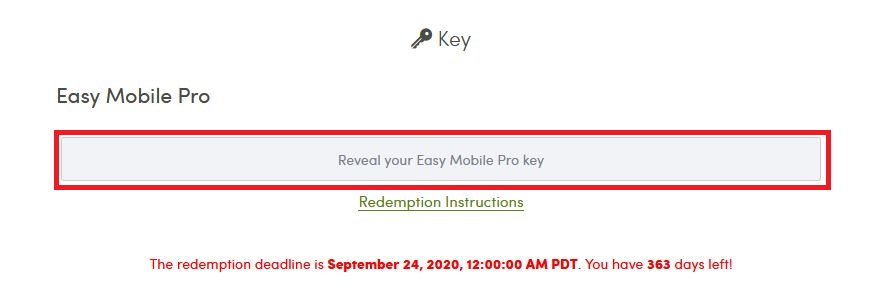
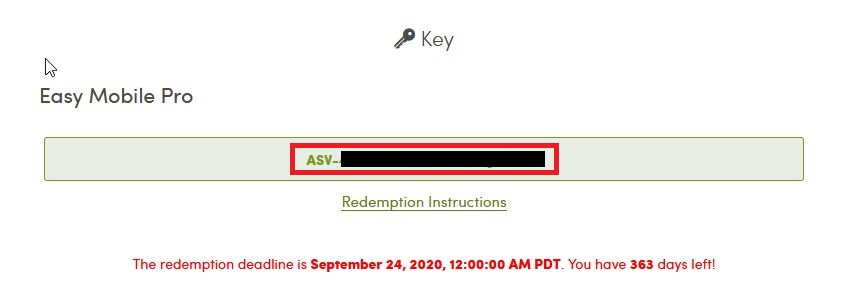
Unityでの取り込み手順
こちらのページ(Humble Bundleライブラリ管理画面)にアクセスするとアセット一覧が表示されます。
そこで取得したいアセットを選択して、「Reveal your ~ key」を選択してください。
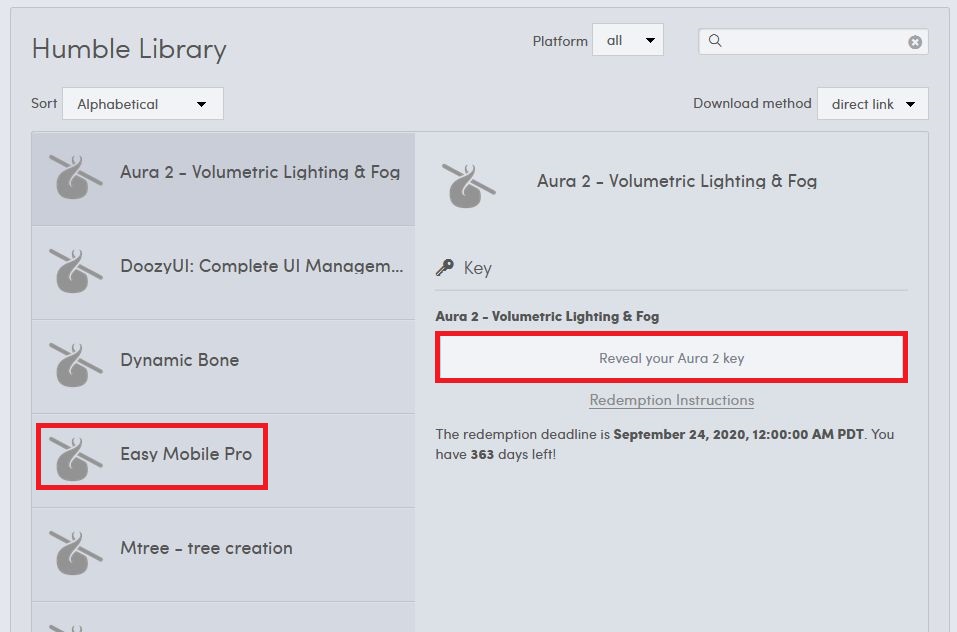
ここでは「Easy Mobile Pro」のキー取得を行いました、ここで取得したキーが「バウチャーコード」になりますので、メモしておいてください。
※次手順でUnityの管理画面で対象アセットの登録を行います。
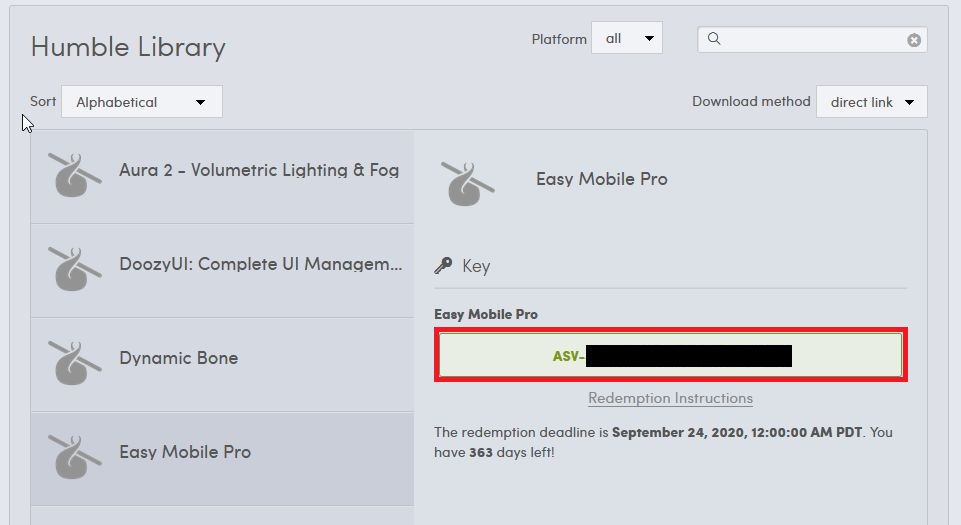
次に、Unityの管理画面から「バウチャーコード」キーの取り込みを行います。
こちらのページ(Unity、バウチャーコード入力)にアクセスしてください。
上記で、コピーした「バウチャーコード」キーを張り付けて、「Redeem Vouchar Code」を選択してください。
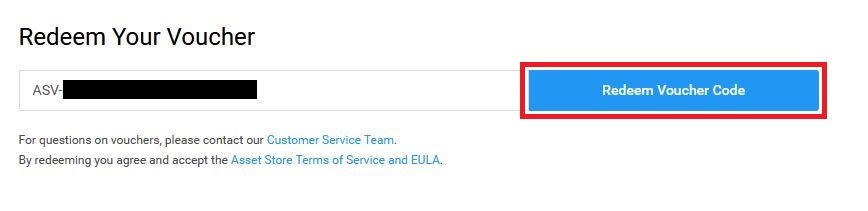
「バウチャーコード」の取り込みが正常に行われました。
「My Assets」にアクセスして取り込まれているか確認しましょう。
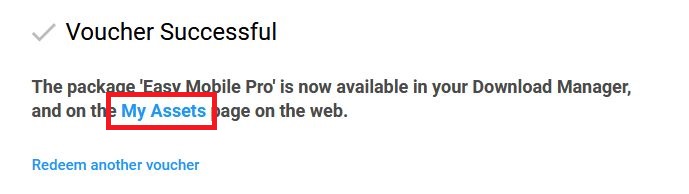
「My Assets」一覧に、上記取り込んだ「Easy Mobile Pro」が表示されていますね。安心しました。
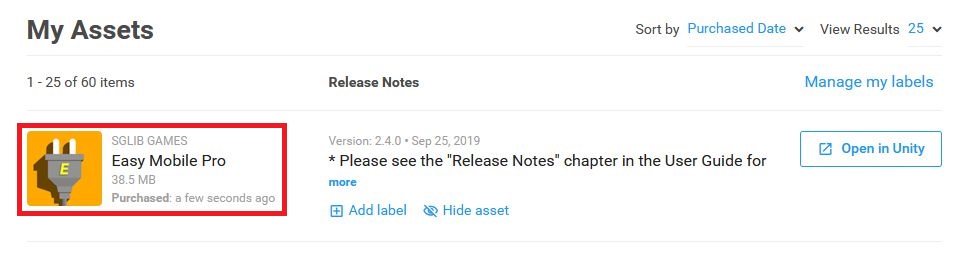
同様の手順ですべてのアセットの取り込みが行えますので、忘れずに対応しましょう。
※「バウチャーコード」の期限は約1年間あり余裕がありますが、長すぎて忘れてしまう事があるので、ぜひこのタイミングで全て取り込んでおきましょう!
よければ、SNSにシェアをお願いします!

amazonで支払おうとしたら白い画面で止まって購入できないのですがどうすればいいんですか?
コメントありがつございます。
恐らくですが、Adblock系の広告ブロックを使っていたりしませんか?
またブラウザ(Chrome、Firefox)などを変える事で解決するかもしれません、それでも難しいなら他の決済方法を試してみる方がよいかと思います。